Slik henter du data og filer fra en død harddisk
«Jeg har en 1 TB HDD som en ekstra disk for datalagring på PC-en min, men den har nettopp dødd. Finnes det noen måte å gjenopprette data på i denne situasjonen?» Harddisker brukes til å lagre forskjellige filer, inkludert interne og eksterne disker. I likhet med annen maskinvare kan de bli døde på grunn av en rekke faktorer. Som et resultat får du ikke tilgang til den eller filene dine. Denne veiledningen forteller deg hvordan du gjør en gjenoppretting av død harddisk.
SIDEINNHOLD:
Del 1: Kan du gjenopprette data fra en død harddisk
Når en harddisk er død, kan den ikke lenger startes opp eller nås av datamaskinen din. Den vil ikke vises i en filutforsker. Om du kan hente data fra en død harddisk avhenger av typen skade.
Fysisk skade kontra logiske problemer
Kan en død harddisk gjenopprettes? Det avhenger av hvordan harddisken din går i stykker. Fysisk skade refererer til defekte interne komponenter, som plater, diskhoder eller motorfeil. I så fall er det vanskelig å hente filer fra en død harddisk. Logiske problemer, derimot, involverer problemer på programvarenivå, som korrupsjon av filsystemet eller problemer med partisjonstabellen. I så fall er det enkelt å utføre en gjenoppretting av en død harddisk.
Det er selvsagt mulig å hente filer fra en død harddisk hvis den har logiske problemer.
Del 2: Slik henter du data på en død harddisk fra sikkerhetskopi
Hvis du har aktivert funksjonen for sikkerhetskopiering og gjenoppretting før harddisken er død, er det mulig å gjenopprette data fra en død harddisk. Her er trinnene du kan prøve for datagjenoppretting:
Trinn 1. Gå til Start meny, søk etter kontroll Panel, og åpne den.
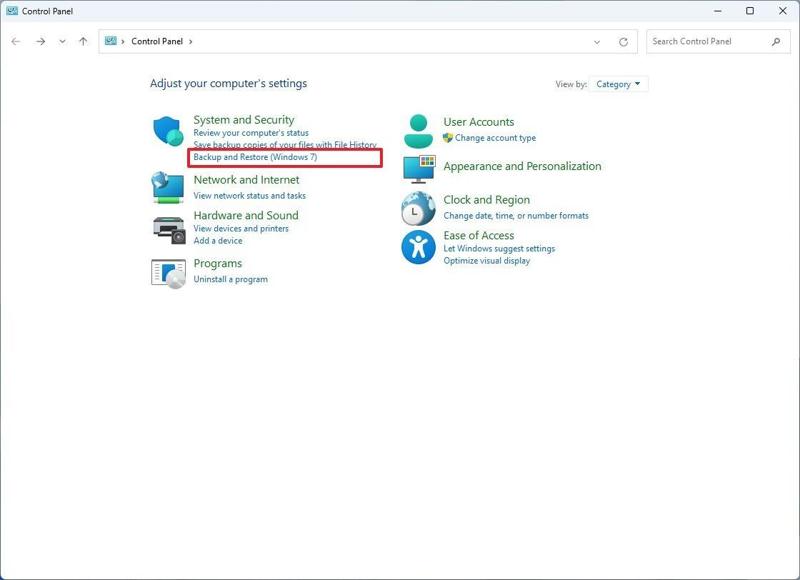
Trinn 2. Klikk på Sikkerhetskopiering og gjenoppretting funksjonen under System og sikkerhet seksjon.
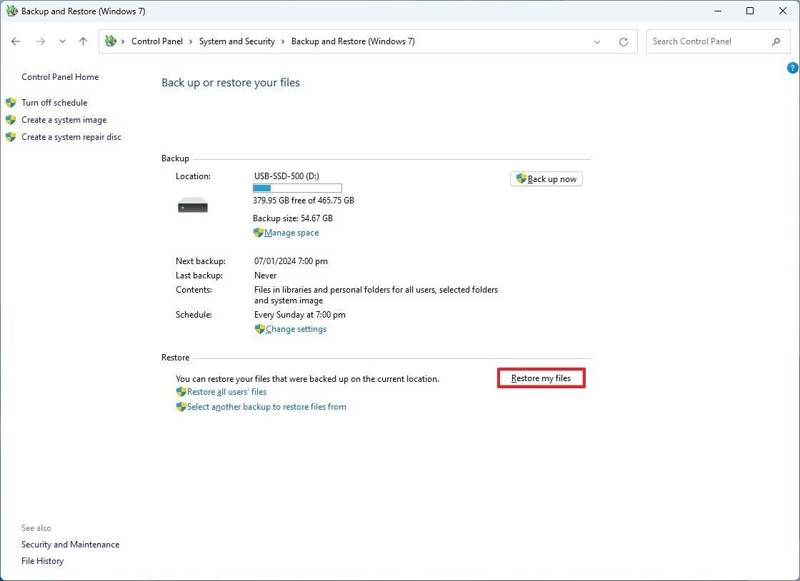
Trinn 3. Klikk på Gjenopprette filene mine knappen under Gjenopprette overskrift.
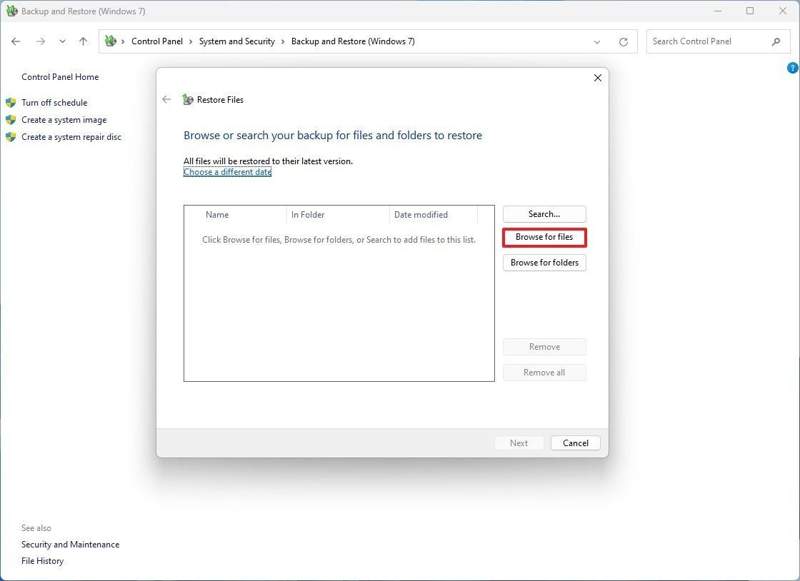
Trinn 4. Klikk på Bla etter filer knappen på Gjenopprett filer dialogen.
Trinn 5. Velg filene du vil gjenopprette fra den døde harddisken, og klikk på Legg til filer.
Tips: Hvis du vil gjenopprette en hel mappe, klikker du på Bla etter mapper, velg ønsket mappe og trykk på legge mappen.
Trinn 6. hit neste å gå videre.
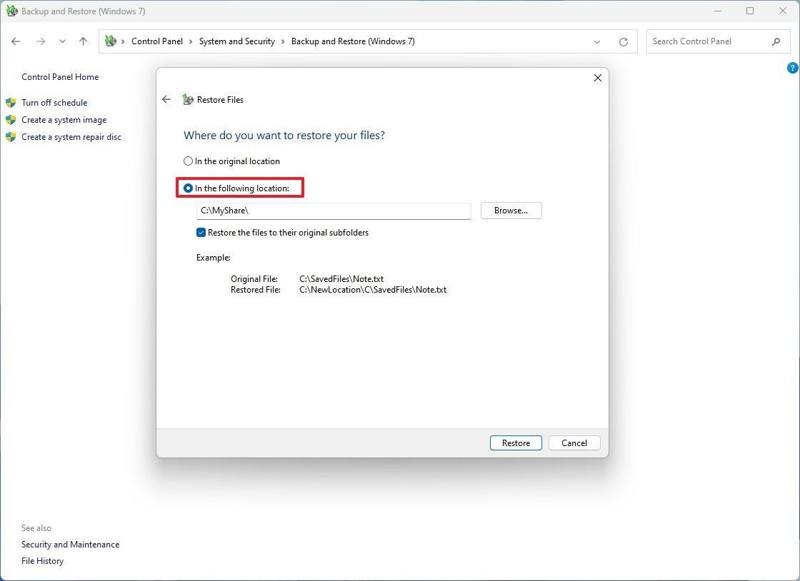
Trinn 7. Velg deretter På følgende sted og klikk Søk for å angi gjenopprettingsmappen.
Trinn 8. Fjern merket i ruten ved siden av Gjenopprett filene til de opprinnelige undermappene.
Trinn 9. Til slutt klikker du på Gjenopprette knappen og trykk Finish for å bekrefte gjenoppretting av den døde harddisken.
Del 3: Slik henter du data fra en død harddisk uten sikkerhetskopi
Hvis du ikke har aktivert Sikkerhetskopiering og gjenoppretting, eller ikke finner de ønskede filene fra den automatiske sikkerhetskopieringen, trenger du en kraftig datagjenopprettingsprogramvare for en død harddisk. Apeaksoft Data Recovery, for eksempel, er en enkel løsning. Det kan hjelpe deg med å raskt skanne harddisken din, og du kan velge ønskede filer eller velge alle slettede og eksisterende filer. Du vil synes det er veldig enkelt å hente data fra en død harddisk. Dessuten gjør det kompakte designet det enkelt å bruke. Arbeidsflyten er også veldig enkel og grei. Hvis du vil vite hvordan du gjenoppretter data fra en død harddisk, er dette programmet ditt beste utvei.
Den beste programvaren for datagjenoppretting for en død harddisk
- Hent alle filtyper i tre trinn.
- Tilgjengelig for døde, Tilbakestilling av fabrikkeneller skadede harddisker.
- Støtter lokale disker, eksterne harddisker, minnekort osv.
- Forhåndsvis tapte filer for selektiv datagjenoppretting.
- Leverer høy suksessrate og super gjenopprettingshastighet.
Sikker nedlasting
Sikker nedlasting

Slik gjenoppretter du data fra en død harddisk
Trinn 1. Skann den døde harddisken
Start den beste programvaren for datagjenoppretting for en død harddisk etter at du har installert den på PC-en. Det finnes en annen versjon for Mac. Gå til Harddiskgjenoppretting fanen og velg den døde disken. Hvis du har tenkt å gjenopprette data fra en død ekstern harddisk, gå til Gjenoppretting av USB/SD-kort og følg instruksjonene for å koble til harddisken. Klikk på start Scan -knappen for å begynne å skanne den døde harddisken.

Trinn 2. Forhåndsvisning av gjenopprettelige data
Etter en hurtigskanning vil programvaren automatisk utføre en dyp skanning. Når filskanningen er fullført, kan du forhåndsvise gjenopprettelige filer. Gå til Type liste fanen i sidefeltet og velg filtypene du vil hente. For eksempel, til gjenopprett slettede videoer, kan du velge Video-fanen. Du kan forhåndsvise filer etter type. Gå til Sti-liste-fanen og angi mappene som kan gjenopprettes. Videre kan du raskt finne bestemte filer og mapper med filter- og søkefeltfunksjonene.

Trinn 3. Gjenopprett filer
Merk i det minste av i boksene ved siden av alle filene og mappene du vil ha tilbake. Klikk på Gjenopprette -knappen nederst til høyre, velg en utdataplassering og bekreft datagjenoppretting fra den døde harddisken. Sørg for at du ikke velger den opprinnelige plasseringen, siden den døde harddisken ikke er tilgjengelig.

Del 4: Vanlige spørsmål om gjenoppretting av død harddisk
Hva er symptomene på en død harddisk?
Du kan høre skurrende eller surrende lyder fra datamaskinen, noe som kan tyde på at harddisken din holder på å dø. Hvis datamaskinen vanligvis krasjer eller fryser, og harddisken ikke oppdages, kan det også tyde på en død harddisk.
Hvordan får man en harddisk til å leve igjen?
Det du bør gjøre er å sende harddisken til reparasjon. Med tanke på budsjettet kan det også være lurt å bytte til en ny harddisk. Merk at du kanskje må hente data fra en død harddisk på forhånd.
Hva skal man gjøre hvis en harddisk dør?
Hvis du vil beholde dataene dine, må du først gjenopprette dem. Deretter bør du reparere harddisken eller bytte ut den med en ny.
Konklusjon
Denne guiden demonstrerte hvordan hente data fra en død harddisk, enten den er installert internt på PC-en eller på en ekstern harddisk. For det første er det vanskelig å få tilbake data fra en fysisk skadet harddisk. For det andre kan en automatisk sikkerhetskopiering hjelpe deg med å gjenopprette filer og mapper fra en død harddisk. Apeaksoft Data Recovery kan hente data på en hvilken som helst harddisk uten sikkerhetskopi. Hvis du har andre spørsmål om dette emnet, kan du gjerne legge igjen en melding under dette innlegget.
Relaterte artikler
For å gjenopprette data fra harddisken din, kan du bruke programmer som Apeaksoft Data Recovery og Disk Drill. Eller du kan henvende deg til tjenester for harddiskgjenoppretting.
Tviler du på hvilken programvare for datagjenoppretting du skal velge? Klikk her for å finne ut våre 8 beste anbefalinger for programvare for datagjenoppretting!
Her er tre effektive tilnærminger for å gjenopprette iPhone-kontaktene dine fra iCloud og få tilbake de tapte eller slettede kontaktene.
Det er frustrerende å bruke timevis på å lage en PowerPoint-fil, bare for å miste den på grunn av en enkel glemsel. Denne artikkelen gir tre veiledninger som hjelper deg med å gjenopprette den.

